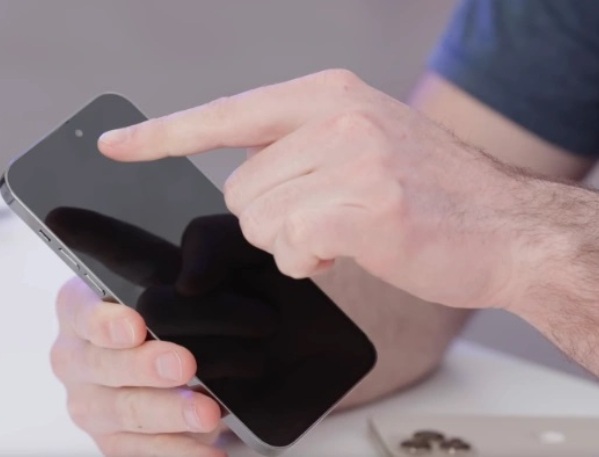Gợi ý cách khắc phục iPhone 15 Pro Max bị lỗi loa hiệu quả
IPhone 15 Pro Max bị lỗi loa là vấn đề khiến người dùng cảm thấy lo lắng vì quá trình sử dụng máy lúc này không được trọn vẹn. Vậy giải pháp khắc phục hiệu quả, nhanh chóng vấn đề này là gì? Hãy áp dụng ngay những gợi ý cách khắc phục iPhone 15 Pro Max bị lỗi loa hiệu quả ngay tại nhà mà Thuận Phát Mobile chia sẻ trong bài viết dưới đây.
Dấu hiệu nhận biết và nguyên nhân khiến iPhone 15 Pro Max bị lỗi loa:
Một số dấu hiệu nhận biết điện thoại bị lỗi loa đó là:
- Loa ngoài iPhone 15 Pro Max bị rè khiến người dùng không nghe rõ được nội dung khi mở nhạc, xem phim hoặc chơi game,…
- Âm thanh phát ra từ loa trong hoặc loa ngoài nghe rất nhỏ mặc dù người dùng đã tăng âm lượng lên mức cao nhất.
- Máy không đổ chuông khi có cuộc gọi hoặc tin nhắn.
- Loa trong iPhone 15 Pro Max không nghe được khi người dùng bấm nghe được gọi đến hoặc thực hiện cuộc gọi đi.
IPhone 15 Pro Max bị lỗi loa vì một vài nguyên nhân phổ biến như sau:
- Chức năng hoạt động của loa bị ảnh hưởng khi người dùng vô tình tải về điện thoại một số ứng dụng hoặc phần mềm lạ, không phù hợp với hệ điều hành của máy.
- Người dùng không vệ sinh máy thường xuyên dẫn đến loa iPhone 15 Pro Max bị nhỏ. Việc không vệ sinh máy sẽ khiến bụi bẩn tích tụ ngày càng nhiều, ảnh hưởng đến chất lượng âm thanh.
- Nguyên nhân tiếp theo khiến loa iPhone 15 Pro Max bị rè có thể là do nước ngấm vào bên trong loa. Mặc dù là thiết bị kháng nước cao, tuy nhiên nếu như người dùng lạm dụng ngâm trong nước quá lâu, thường xuyên đi mưa hoặc chụp ảnh dưới nước sẽ khiến linh kiện bên trong máy bị ảnh hưởng.
- Nguyên nhân cuối cùng, cũng là nguyên nhân trực tiếp khiến loa iPhone 15 Pro Max không nghe được đó là điện thoại bị tác động bởi yếu tố ngoại lực. Cụ thể là do máy bị rơi rớt, va đập mạnh vào nền cứng, khiến cho bộ phận loa bị hư hỏng hoàn toàn.
Để được tư vấn, hỗ trợ nhanh chóng khi dế yêu gặp vấn đề. Ngay lúc này bạn hãy gọi đến Hotline hỗ trợ 24/7: 093.797.0101 – 093.179.0101. Đội ngũ tư vấn viên của Hệ thống cửa hàng sửa điện thoại và máy tính bảng Thuận Phát Mobile luôn sẵn sàng giải đáp mọi thắc mắc của quý khách hàng.

Gợi ý giải pháp xử lý hiệu quả 100% iPhone 15 Pro Max bị lỗi loa:
- Giải pháp khắc phục tình trạng loa ngoài iPhone 15 Pro Max không nghe được đó là người dùng hãy tắt nguồn, sau đó khởi động lại máy và kiểm tra xem lỗi đã được khắc phục hay chưa.
- Giải pháp tiếp theo để khắc phục tình trạng loa trong iPhone 15 Pro Max bị nhỏ do lỗi xung đột phần mềm đó là người dùng hãy Restore (khôi phục cài đặt gốc). Hãy nhớ sao lưu dữ liệu trước khi thực hiện các bước khôi phục.
- Vệ sinh lại thiết bị, đặc biệt ở bộ phận loa. Đây cũng chính là một trong những giải pháp khắc phục được lỗi loa ngoài iPhone 15 Pro Max bị nhỏ.
- Trong trường hợp loa trong iPhone 15 Pro Max bị rè lỗi do phần cứng. Lúc này người dùng có thể áp dụng giải pháp thay thế loa trong (loa thoại) mới cho dế yêu của mình.
Tham khảo dịch vụ: Thay loa trong iPhone 15 Pro Max, giá ưu đãi. - Trường hợp loa ngoài bị hư hỏng lỗi do phần cứng, giải pháp tốt nhất lúc này dành cho bạn đó là thay loa ngoài mới cho thiết bị của mình.
Xem thêm dịch vụ tại: Thay loa ngoài iPhone 15 Pro Max, giá tốt nhất.
Hi vọng với những thông tin hữu ích mà Thuận Phát Mobile cung cấp trong bài viết này sẽ giúp khách hàng tìm ra được phương án xử lý lỗi hiệu quả, đưa dế yêu về trạng thái hoạt động tốt như ban đầu.
Mọi thắc mắc xin vui lòng liên hệ:
- Hotline: 093.797.0101 - 093.179.0101 (Hỗ trợ tư vấn miễn phí 24/7).
- Địa chỉ hệ thống cửa hàng:
Chi nhánh 1: 514 Lê Hồng Phong, Phường 1, Quận 10, TPHCM.
Chi nhánh 2: 197A Lê Quang Định, Phường 7, Quận Bình Thạnh, TPHCM.
Chi nhánh 3: 118 Nguyễn Sơn, Phường Phú Thọ Hòa, Quận Tân Phú, TPHCM.
Chi nhánh 4: 450 Huỳnh Tấn Phát, Phường. Bình Thuận, Quận 7, TPHCM.

Khách hàng đến cửa hàng sửa máy

Trung tâm Thuận Phát Mobile chi nhánh 1 Lê Hồng Phong Quận 10 TPHCM



Trung tâm Thuận Phát Mobile Chi nhánh 4 tại Huỳnh Tấn Phát Quận 7 TPHCM
Quý khách vui lòng truy cập vào trung tâm gần bạn nhất để tìm đến địa chỉ gần nhất của Thuận Phát Mobile tại các khu vực: Quận 1, Quận 2, Quận 3, Quận 4, Quận 5, Quận 6, Quận 7, Quận 8, Quận 9, Quận 10, Quận 11, Quận 12, Bình Thạnh, Tân Bình, Tân phú, Phú Nhuận, Gò Vấp, Thủ Đức, Bình Tân ở TPHCM.